TP-LINK无线网卡分为免驱版和非免驱版,免驱版网卡也需要安装驱动,其驱动集成在网卡内部,只需安装内部集成驱动即可正常使用,无需从其他途径再获取驱动。本文介绍免驱版网卡的安装方法
网卡安装使用方法
1.安装驱动程序
首先将免驱版网卡接到电脑的USB口上,电脑会自动弹出驱动安装对话框,如下图:
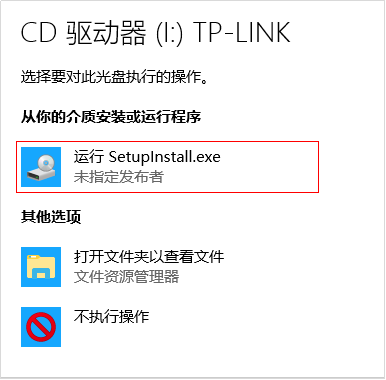
在弹出的对话框中点击“运行SetupInstall.exe”(部分网卡型号可能是“运行AutoInst.exe”选项),网卡会自动安装驱动程序,安装完成后即可正常使用。
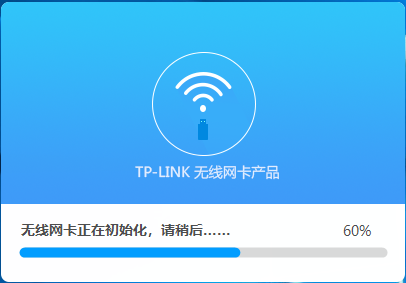
若电脑未自动弹出驱动安装的对话框,请手动打开“计算机”。

在设备和驱动器中找到带有TP-LINK标识的CD驱动器。
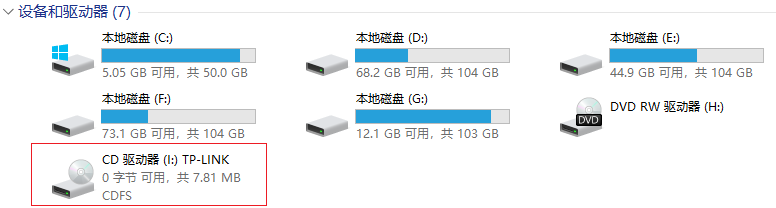
注意事项:若网卡插上后,电脑上无法识别到CD驱动器,请点击参考:免驱版网卡插上后无法识别到CD驱动器?
打开CD驱动器,运行里面的“SetupInstall.exe”文件,即可完成驱动程序安装。驱动安装完成后,电脑中的CD驱动器会自动消失。





![[视频]手机设置水星无线路由器上网教程](http://www.ming4.com/uploads/191007/1-19100FQ259300.jpg)







